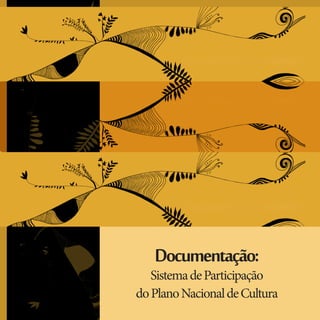
Sistema de Participação do Plano Nacional de Cultura
- 1. Documentação: Sistema de Participação do Plano Nacional de Cultura
- 2. Documentação: Sistema de Participação do Plano Nacional de Cultura
- 3. APRESENTAÇÃO A formulação e implementação de políticas públicas de cultura bem sucedidas pressupõem a interface entre governos e a sociedade. Além de explicitar suas expectativas e encaminhar suas demandas, os cidadãos devem assumir coresponsabilidades nas tomadas de decisão, na ativação e avaliação das diretrizes, nos programas e nas ações culturais. Com o intuito de facilitar esse processo, o Ministério da Cultura (MinC) tem especificado uma plataforma de governança colaborativa que permite o cidadão participar do processo de elaboração e execução das políticas culturais, dialogar com o Conselho Nacional de Política Cultural (CNPC) e acompanhar as metas do Plano Nacional de Cultura (PNC). Conforme o objetivo #48 do Plano, o MinC iniciou o cumprimento de uma base de dados com informações sobre artistas, produtores culturais e ativistas por meio da apresentação de projetos e de instâncias de participação como consultas públicas, conferências, entre outros. Logo em 2012, foi construída a plataforma que esta documentação aborda - pnc. culturadigital.br - com a intenção de acompanhar o Plano Nacional de Cultura, possibilitar aos cidadãos o acompanhamento da execução do PNC e dialogar com os Planos Setoriais, Estaduais e Municipais de Cultura. Em direção a tais objetivos, este documento tem por finalidade orientar a execução das seguintes tarefas dentro da plataforma: criação de novo sítio, utilização do sistema de gerenciamento de conteúdo WordPress, configuração e gestão do sistema Consultas Públicas e do sistema de debates, Delibera. Sumário Consultas Minc Solicitando um domínio .br 04 Acessando o painel de controle da rede 05 Criando um novo sítio 10 Configurando o domínio 13 Usando o WordPress 19 Administração de Conteúdo 19 Administração de Usuários 32 Consultas Públicas 36 Configurando a Consulta 36 Configurando o Registro de Usuários 47 Recuperação de Senha 48 Criando Objeto da Consulta 49 Relatório e Outras Configurações de Consulta 54 Delibera 57 Configurando o Debate 57 Ciclo de Vida de uma Pauta 70 Como Encaminhar Decisões Tomadas em Debate Sobre Pautas 70
- 4. Consultas Minc Solicitando um Domínio .BR 04 Ao criar um novo sítio dentro da plataforma pnc.culturadigital. br, ele funcionará por padrão em um subdomínio (ex: exemplo.pnc. culturadigital.br). Para que este subdomínio funcione, você precisará solicitar a configuração dele à Rede Nacional de Ensino e Pesquisas (RNP), por meio da Coordenação de Cultura Digital da Secretaria de Políticas Culturais (SPC) do Ministério da Cultura. Alternativamente, você pode associar a sua nova consulta qualquer domínio sobre o qual você tenha controle (ex: dominio.com.br). Esta opção, no entando, não elimina a necessidade de configurar o novo sítio em um subdomínio autorizado pela RNP primeiro. (Ver seção Configurando o Domínio Alternativo, pág. 13) Consultas Minc Acessando o Painel de Controle da Rede 05 1. Com o domínio resolvido, o primeiro passo é acessar o Painel administrativo do site do Plano Nacional de Cultura. Para fazer isso, clique no botão LOGIN, presente na barra lateral direita da capa do site pnc. culturadigital.br.
- 5. Consultas Minc Acessando o Painel de Controle da Rede 06 2. Agora, digite seu usuário e senha do Portal, ou então entre com o seu ID da Cultura. Consultas Minc Acessando o Painel de Controle da Rede 07 3. De volta à tela inicial, digite “/wp-admin” (sem as aspas - com a barra) após a URL pnc.culturadigital.br na barra de endereços do navegador.
- 6. Consultas Minc Acessando o Painel de Controle da Rede 08 4. Fazendo isso, será então possível acessar o Painel administrativo do sítio do Plano Nacional de Cultura. Consultas Minc Acessando o Painel de Controle da Rede 09 5. No Painel, selecione a opção Meus Sites -> Painel da Rede -> Painel na barra administrativa superior do WordPress.
- 7. Consultas Minc Criando Um Novo Sítio 10 1. No menu lateral esquerdo do Painel administrativo da Rede, selecione a opção Sites -> Adicionar Novo. Consultas Minc Criando Um Novo Sítio 11 2. Preencha nesta tela as informações desejadas para o novo sítio.
- 8. Consultas Minc Criando Um Novo Sítio 12 3. Pronto! O novo sítio está criado. Agora, visite-o clicando em Visitar Painel. Obs: o subdomínio precisa estar configurado. (Ver seção Solicitando um Domínio .BR, página 04) Consultas Minc Configurando o Domínio Alternativo 13 1. Para esta configuração, será preciso voltar ao Painel da Rede.
- 9. Consultas Minc Configurando o Domínio Alternativo 14 2. Lá, o primeiro passo será determinar a ID do sítio. Para tanto, selecione a opção Sites -> Todos os Sites no menu lateral esquerdo. Consultas Minc Configurando o Domínio Alternativo 15 3. Para determinar o ID, deixe o cursor sobre o hiperlink de seu novo sítio. Na parte inferior esquerda da janela do navegador aparecerá uma URL, como esta: http://pnc.culturadigital.br/wp-admin/network/site- info.php?id=3.
- 10. Consultas Minc Configurando o Domínio Alternativo 16 No final dela, há a informação a respeito do ID, que no caso deste exemplo é 3. Consultas Minc Configurando o Domínio Alternativo 17 4. Com esta informação, selecione a opção Ferramentas -> Domains no menu lateral esquerdo.
- 11. Consultas Minc Configurando o Domínio Alternativo 18 5. Aí então basta preencher os campos disponíveis em New Domain com o ID do sítio, o domínio fornecido pela RNP, mantendo selecionada a opção Primary. Após o preenchimento, é preciso Salvar a configuração. Usando o Wordpress Administração de Conteúdo 19 NOTÍCIAS No WordPress, você pode criar posts e páginas. Postagens aparecem automaticamente em ordem cronológica inversa na página inicial do seu blog. Para alterar textos de uma publicação, basta clicar no menu Posts. Ali você pode visualizar todos, adicionar novos e trabalhar nas categorias e tags (que são taxonomias utilizadas para organizar o conteúdo). Para que apareçam no destaque principal, é preciso acessar a tabela presente em Posts -> Todos os posts e marcar uma caixa de seleção (checkbox), que fica à direita na linha de cada publicação.
- 12. Usando o Wordpress Administração de Conteúdo 20 CATEGORIAS Presente em Posts -> Categorias, são elementos agregadores de Posts, tendo grande importância na organização dos conteúdos. São as páginas de cada Categoria que listam as publicações daquele tema, permitindo segmentar, organizar e hierarquizar o conteúdo no sítio. Usando o Wordpress Administração de Conteúdo 21 PÁGINAS Páginas são mais estáticas e ficam fora da cronologia normal de um blog. São muitas vezes utilizadas para apresentar informações sobre o sítio, o que é de alguma forma atemporal - informação que são sempre aplicáveis. Para alterar e adicionar novas páginas, basta acessar o menu Páginas, na barra lateral direita da administração da plataforma.
- 13. Usando o Wordpress Administração de Conteúdo 22 IMAGENS E VÍDEOS São funcionalidades nativas do WordPress o carregamento de imagens e a incorporação de vídeos de sites como YouTube e Vimeo. Para inserir IMAGENS à sua Página ou Post, você deve primeiro colocar o cursor no local do texto onde você quer que a imagem apareça. Depois, clique no botão Adicionar Mídia para abrir uma janela e fazer o envio de mídia. Usando o Wordpress Administração de Conteúdo 23 Você pode Fazer upload de Arquivos ou pesquisar a Biblioteca de mídia para adicionar ou selecionar uma imagem ao Post ou Página. Selecione um arquivo em seu computador ou dentre as imagens já carregadas na Biblioteca de mídia do sítio. Então, configure o tamanho da exibição, textos de apoio e o alinhamento da imagem na página. Depois, clique em Inserir no post para adicionar a imagem. A qualquer momento, é possível editar essas configurações, clicando na imagem e depois no botão Editar Imagem no canto superior esquerdo da figura. O outro botão, Excluir imagem, permite removê-la de sua Página ou Post.
- 14. Usando o Wordpress Administração de Conteúdo 24 Já para inserir VÍDEOS, basta inserir a URL da mídia, em sites como YouTube e Vimeo, em sua área de edição. Certifique-se que a URL está em uma linha de texto própria e que não possui link (não-clicável ao ver o post). Usando o Wordpress Administração de Conteúdo 25 O WordPress automaticamente transforma o link em um ao se visualizar o post.
- 15. Usando o Wordpress Administração de Conteúdo 26 PERSONALIZAR Clicando diretamente na opção de menu administrativo Personalizar, é possível configurar elementos do título e a descrição do sítio, suas cores ou imagem de fundo e se a página inicial será a capa ou se será outra dentre as publicadas. Usando o Wordpress Administração de Conteúdo 27 MENUS O subpainel Menus contém uma área de criação e edição de menus para seu tema. Esta tela se divide em uma área composta de várias caixas ou módulos à esquerda, nos quais é possível selecionar e adicionar novos itens no menu. À direita, fica uma área grande, na qual se exibem os itens do menu e sua organzização. Para editar o menu, basta ir em Aparência -> Menus. ADICIONANDO E ORGANIZANDO MENUS Clique sobre a barra de título do item de menu e mantenha pressionado o botão do mouse. Arraste e depois solte o item para cima, para baixo ou para os lados para posicioná-lo e hierarquizá-lo na exibição do menu na página inicial (Esse processo é chamado de “arrastar e soltar”).
- 16. Usando o Wordpress Administração de Conteúdo 28 WIDGETS Você pode adicionar blocos de conteúdos na página principal e nas internas de sua consulta através de módulos chamados Widgets. Defina como será a barra lateral de seu site através do menu Aparência -> Widgets. ADICIONANDO E MOVENDO WIDGETS Clique sobre a barra de título do widget e mantenha pressionado o botão do mouse. Arraste o widget para área desejada. Nesse ponto, solte o botão do mouse. Dentro da área de widget, você ainda pode mudar a ordem que cada widget aparece no site: clique sobre uma barra de título de widget e arraste acima ou abaixo de outros. Usando o Wordpress Administração de Conteúdo 29 CABEÇALHO É possível manter no cabeçalho o título e descrição do sítio ou então selecionar uma imagem para exeibição. Essa configuração pode ser feita através do menu Aparência -> Cabeçalho.
- 17. Usando o Wordpress Administração de Conteúdo 30 MODERAÇÃO DE COMENTÁRIOS Este é um recurso do WordPress para evitar que os comentários sejam exibidos em seu site sem conferência. A moderação pode ser muito útil no tratamento de Spam em Comentários, mas tem outras aplicações em geral. Você pode controlar como a moderação funciona em Configurações -> Discussão. Usando o Wordpress Administração de Conteúdo 31 Além da configuração, a moderação dos comentários propriamente ditos se dá através do menu Comentários. Ali, é possível aprovar, rejeitar, responder, editar ou excluir cada um.
- 18. Usando o Wordpress Administração de Usuários 32 USUÁRIOS DA REDE É possível que as pessoas tenham papéis diferentes em cada sítio, de acordo com o nível de permissão associado a cada tipo de usuário. Por exemplo, há um tipo de usuário que tem autoridade para criar novos sítios, podendo fazer alterações em todos os sítios e sobre configurações gerais da Rede. Estes usuários são conhecidos como super-admins. Em Painel da Rede -> Usuários, é possível ver a quais sítios cada usuário está associado, além de editar e/ou excluir suas configurações globais, ou seja, para todos os sítios em que ele está cadastrado dentro da rede. Usando o Wordpress Administração de Usuários 33 Todos os usuários são os mesmos para cada sítio em que está cadastrado dentro da plataforma pnc.culturadigital.br. Portanto, se um usuário já participou de uma Consulta Pública e vai participar de outra, ele pode usar o mesmo login e senha. Entretanto, um usuário administrador de uma consulta pública pode ser apenas um visitante comum em outra. Por meio do menu Usuários -> Todos os Usuários você vê quais são os usuários associados a um sítio específico e quais são os seus papéis. Você pode remover um usuário do seu sítio, mas isto significa apenas que ele não terá mais este papel nesta implementação. Ele continua tendo um login na rede e continua pondendo ter outrs papéis em outros sítios. Se você deseja remover completamente um usuário da rede, você deve fazẽ-lo a partir do Painel da Rede -> Usuários.
- 19. Usando o Wordpress Administração de Usuários 34 ADICIONANDO USUÁRIOS A UM SÍTIO Para adicionar um novo usuário a seu site, preencha o formulário através do menu Usuários -> Adicionar novo. Você deve atribuir nome e senha para o novo usuário, que poderá mudá-la depois de fazer login. Os novos usuários receberão um email informando que eles foram adicionados em seu site. Por padrão, este email também conterá as senhas. Desmarque a caixa se você não quiser que a senha seja incluída no email de boas-vindas.Lembre-se de clicar no botão Adicionar novo Usuário, na parte inferior da tela quando tiver acabado. Também é possível adicionar um usuário já existente na mesma rede, bastando digitar seu nome de usuário ou e-mail no campo Adicionar usuário existente. Usando o Wordpress Administração de Usuários 35 ALTERAÇÃO DE SENHA Para fazer isso, basta acessar a opção Seu perfil, presente dentro do menu Usuários, quase no pé da barra lateral de administração. Lá, será possível preencher seus dados e alterar a senha. Não esqueça de Salvar! Usuários administradores da rede podem alterar a senha de outros usuários através do menu Usuários -> Todos os Usuários.
- 20. Consultas Públicas Configurando a Consulta 36 O tema Consultas MinC é uma tema filho do tema Consultas Públicas, idealizado para facilitar processos de consulta à sociedade em ambientes digitais por meio do sistema de gestão de conteúdo WordPress. As consultas são temáticas, têm prazo de encerramento e funcionam por meio de objetos que são avaliados qualitativamente e quantitativamente. A principal diferença entre pai e filho é a presença da barra superior do Ministério e dos seguintes campos adicionais para preenchimento pelo usuário no Perfil: CPF, Estado, Município, Área de Atuação, Ocupação, Categoria, Sub-Categoria, Nome da entidade e CNPJ. O tema original Consultas Públicas também está disponível na plataforma. “As consultas online são formas de construção compartilhada de diretrizes de políticas públicas e legislações. Um dado setor governamental submete uma versão inicial do texto sob consulta pela internet, e indivíduos e setores podem se manifestar sobre cada aspecto proposto, indicar a necessidade de mudanças, justificar o porquê das sugestões, conhecer as contribuições de outros participantes, rever seus conceitos após descobrir as posições alheias, combinar-se com outros para conjuntamente propor alterações, enfim participar ativamente da política” (Danilo Rothberg, Contribuições a uma teoria da democracia digital como suporte à formulação de políticas públicas). Consultas Públicas Configurando a Consulta 37 1. Para realizar uma consulta pública em seu sítio, é preciso ativar o tema MinC Consulta. Para tanto, no Painel administrativo de seu novo sitio, selecione a opção Aparência -> Temas. Lá, identifique o tema MinC Consultas e clique em Ativar.
- 21. Consultas Públicas Configurando a Consulta 38 2. Após a ativação do tema, a primeira configuração a ser feita é através da opção Configurações -> Links Permanentes no menu administrativo lateral. Consultas Públicas Configurando a Consulta 39 3. As primeiras configurações da Consulta serão feitas através do menu Opções da Consulta -> Opções. Selecione nesta tela a página do sítio, que deverá ter sido criada previamente, para servir como referência ao usuário para compreender a proposta da consulta e o passo-a-passo de como participar. Ainda, informe ali a data limite para a realização desta nova consulta.
- 22. Consultas Públicas Configurando a Consulta 40 4. Na mesma tela, selecione a aba Objeto da Consulta na barra superior das Opções da Consulta. Agora, informe sobre o que é a consulta, ou seja, edite os termos e demais taxonomias utilizadas pelo sistema para se referir a cada etapa do processo. Utilize esta página para dar o nome adequado ao que está sendo colocado sob consulta, substituindo o termo “objeto” pela expressão mais correta e preenchendo as demais opções com os termos equivalentes. Consultas Públicas Configurando a Consulta 41 5. Ainda na aba Objeto da Consulta, é possível indicar a categoria do objeto. Por exemplo, uma consulta cujos objetos são Projetos de Lei podem ser categorizados por Setor.
- 23. Consultas Públicas Configurando a Consulta 42 6. Na aba superior Tipo de Listagem, é possível configurar a organização e exibição visual da listagem dos objetos da consulta, seja por lista com resumo (padrão), lista só com os títulos ou por categoria. Também é possível escrever um texto introdutório, a ser exibido na página de listagem acima dos objetos da consulta. Consultas Públicas Configurando a Consulta 43 7. A última aba, Avaliação quantitativa, permite ativar uma espécie de enquete em cada objeto. É possível fazer diversas configurações, dentre as quais limitar o número de objetos que cada usuário pode avaliar.
- 24. Consultas Públicas Configurando a Consulta 44 8. Além disso, habilite se o usuário poderá visualizar a avaliação e defina os textos de cada um dos cinco valores pré-definidos na avaliação. Por fim, selecione entre a exibição percentual de cada resposta e a média dos valores. Consultas Públicas Configurando a Consulta 45 9. No caso da avaliação percentual, as respostas serão exibidas por um gráfico proporcional às respostas.
- 25. Consultas Públicas Configurando a Consulta 46 10. Quando a avaliação for por média, o resultado parcial ou final aparecerá enquanto gráfico e também como número de um a cinco. Consultas Públicas Configurando o Registro de Usuários 47 1. Para esta finalidade, crie uma página. Ex: Cadastro. Em sua edição, selecione a opção Cadastro em Modelo, na caixa “Atributos de página”, à direita. Essa página também serve para colher informações do usuário para além do e-mail exigido pelo WordPress (ex: CPF, profissão, municiípio etc). Não esqueça de Salvar! Depois, se quiser alterar a posição desta página no menu, visite Aparência -> Menus.
- 26. Consultas Públicas Recuperação de Senha 48 1. Para recuperar uma senha perdida, basta visitar a página de login. Ex: exemplo.pnc.culturadigital.br/wp-admin. Ali, clique em “Perdeu a senha?” e preencha com seu e-mail para obter uma nova senha. Consultas Públicas Criando Objetos da Consulta 49 1. Uma vez configurada a consulta, será preciso criar seus objetos. Para fazer isso, selecione a opção Objetos -> Adicionar Novo no menu lateral esquerdo do Painel administrativo. Observe que o editor visual/texto é o mesmo que o dos Posts e Páginas do WordPress, podendo ser usados aqui recursos como formatação e multimídia.
- 27. Consultas Públicas Criando Objetos da Consulta 50 2. Quando o objeto estiver publicado, ele ficará disponível para avaliação e comentários. Consultas Públicas Criando Objetos da Consulta 51 3. Quando o prazo da consulta encerrar, o sistema deixará de aceitar contribuições quantitativas ou qualitativas.
- 28. Consultas Públicas Criando Objetos da Consulta 52 MODERAÇÃO DE COMENTÁRIOS O Consultas Públicas utiliza o recurso nativo do WordPress para moderar os comentários nos objetos de consulta. A moderação pode ser muito útil no tratamento de Spam, mas tem outras aplicações em geral. Você pode controlar como a moderação automática funciona em Configurações -> Discussão. Consultas Públicas Criando Objetos da Consulta 53 Além da configuração, a moderação dos comentários se dá através do menu Comentários. Ali, é possível aprovar, rejeitar, responder, editar ou excluir cada comentário. Ainda, é possível fazer alterações no comportamento individual de cada Objeto da Consulta, editando-o em Objetos -> Objetos. Configure se o Objeto deve receber comentários e modere o que for preciso diretamente na edição do Objeto.
- 29. Consultas Públicas Relatórios e Outras Configurações da Consulta 54 1. É possível, a qualquer momento, exportar comentários e avaliações. Para tanto, basta acessar o menu Opções da Consulta -> Exportar comentários ou Opções da Consulta -> Exportar avaliações. Consultas Públicas Relatórios e Outras Configurações da Consulta 55 2. Ainda, é possível obter relatórios através da plataforma no menu Opções da Consulta -> Relatório.
- 30. Delibera Configurando o Debate 56 O Delibera é um Plugin que foi desenvolvido para complementar o sistema de gerencimanto de conteúdo WordPress com tecnologias para democracia digital. Elas são constituídas por: proposição de pauta, discussão, proposta de encaminhamento, eleição de relatoria, sistematização das propostas, votação e relatoria. Sua versatilidade de configurações permite várias combinações, tornando o Delibera uma tecnologia de cultura digital que se adapta a diferentes contextos de participação social para facilitar o debate e a criação de inteligência coletiva. “A cultura digital é a cultura que trabalha com a plena criatividade. Não está limitada ao ideal romântico de originalidade exclusiva, espalha-se pela idéia de recombinação, de remixagem, de fusão, de derivação, de destruição de todos os entraves à criação, de obra contínua, ilimitada, fundamentalmente aberta. Trata da novidade e da reconfiguração. Cultiva a colaboração e o compartilhamento tal como o antigo ideal científico. A ciência pouco avançaria se não fosse ela própria cumulativa e recombinante. A cultura digital é a aproximação da ciência e da cultura, mediada pelas tecnologias informacionais” (Sérgio Amadeu e Associados, Diversidade Digital e Cultura). Delibera Configurando o Debate 57 1. Para gerar um ambiente deliberativo em seu sítio, é preciso ativar o tema MinC Delibera. No Painel administrativo de seu novo sitio, selecione a opção Aparência -> Temas. Lá, identifique o tema MinC Delibera e clique em Ativar. Entre outras coisas, a escolha do tema habilita a barra institucional do MinC.
- 31. Delibera Configurando o Debate 58 2. Primeiro, será preciso ativar o Plugin através do submenu Plugins. Clique em “Ativar” na opção que se refere ao Delibera. Delibera Configurando o Debate 59 3. Agora, no menu lateral da página administrativa, haverão dois novos submenus: Delibera e Pautas. O primeiro traz as configurações do plugin, enquanto o segundo controla as pautas, ou seja, os espaços deliberativos em que se discutirão os temas.
- 32. Delibera Configurando o Debate 60 4. Primeiro, é importante configurar o sistema, clicando em Delibera -> Configurações do Plugin no menu. Delibera Configurando o Debate 61 5. Nesta tela, é possível selecionar entre dois temas para a listagem. Apesar de ambos terem as mesmas funcionalidades, eles são visualmente distintos. O primeiro, atena, exibe os debates em duas colunas com blocos de informação sobre cada pauta, sem barra lateral. Este tema Delibera foi desenvolvido para o plugin original e não contempla as implementações solicitadas para o Consultas MinC. Desse modo, é preciso selecionar o tema creta.
- 33. Delibera Configurando o Debate 62 6. No tema creta, as pautas são listadas em uma coluna só, também com informações sobre prazo, situação e resumo do debate. O tema também tem uma barra lateral com o botão “Criar uma nova pauta” e a busca interna. Delibera Configurando o Debate 63 7. Habilitar a criação de pautas pelo front-end: Selecione se o usuário poderá criar pautas pela interface de navegação do Delibera. Ex: exemplo. pnc.culturadigital.br/pauta.
- 34. Delibera Configurando o Debate 64 8. As demais configurações referem-se aos prazos e valores que dizem respeito ao ciclo de vida das pautas. Também tratam da relatoria, seus prazos e textos de apoio do sistema. Delibera Configurando o Debate 65 9. Já a opção Todos os usuários logados na rede podem participar? aparece somente quando o site criado faz parte de uma rede. Ex: culturadigital. br. Marcando a seleção, todos os usuários da rede poderão participar das pautas votando ou discutindo.
- 35. Delibera Configurando o Debate 66 10. Já no submenu Delibera -> Notificações, é possível editar o texto dos e-mails enviados aos usuários que optam por receber as notificações do sistema. Ex: O prazo para discussão da pauta {post_title} terminou, agora você poderá votar nas propostas que foram encaminhadas durante o processo de discussão. Delibera Configurando o Debate 67 11. Essas notificações permitem que os participantes acompanhem o ciclo de vida da pauta através de suas caixas de correio eletrônico. O próximo passo dessa tecnologia será permitir a participação direta através das respostas aos e-mails. As configurações de notificação individuais podem ser localizadas no submenu Usuários -> Seu perfil.
- 36. Delibera Configurando o Debate 68 RELATORIA: USUÁRIO COORDENADOR Por padrão, apenas os Administradores do sítio podem fazer a relatoria de uma pauta, porém é possível promover usuários ao papel de Coordenador para que possam fazer a relatoria sem ganhar privilégios administrativos no síto. Para promover um usuário ao papel de coordenador, selecione-o na lista presente em Usuários -> Todos os usuários. Saiba mais sobre permissões e edição de usuários, verifique a seção Administração de Usuários, na página 32. O Ciclo de Vida de uma Pauta Como Encaminhar Decisões Tomadas em Debates Sobre Pautas 69 1. O primeiro passo em um processo de democracia digital é engajar a participação no debate de uma Pauta, que pode ser criada através do botão “Criar uma nova pauta” na interface, caso esteja selecionada a configuração Habilitar a criação de pautas pelo front-end, ou então por meio do submenu Pauta -> Adicionar nova no Painel do WordPress.
- 37. O Ciclo de Vida de uma Pauta Como Encaminhar Decisões Tomadas em Debates Sobre Pautas 70 2. Informações como número mínimo de validações e prazos podem ser configuradas, se disponíveis, na caixa “Detalhes da Pauta” à direita do editor de texto. O Ciclo de Vida de uma Pauta Como Encaminhar Decisões Tomadas em Debates Sobre Pautas 71 3. A Pauta, na verdade é um tipo de Post que se comporta como fórum e rede social, incorporando na publicação a possibilidade de Concordar ou Discordar de ideias, além de organizar os debates por Tema (equivalente às Categorias). Assim como Posts, as Pautas podem ser formatadas com o editor de texto, conter hiperlinks, incorporar vídeos, carregar imagens etc. Se, até o fim do prazo para Validação, a pauta não receber o número mínimo de aprovações pré-definidas, ela é rejeitada e arquivada. A qualquer momento quando atingir este número, ela segue para discussão
- 38. O Ciclo de Vida de uma Pauta Como Encaminhar Decisões Tomadas em Debates Sobre Pautas 72 4. Em uma pauta em Discussão, os usuários podem criar novos comentários de duas naturezas: opinião ou proposta de encaminhamento. Somente as propostas serão colocadas em votação, se houver, enquanto o foco das opiniões é compor o debate. Em “Discussão sobre a pauta”, são exibidas as opiniões e propostas de encaminhamento que já foram registradas na pauta. O usuário pode também “Concordar” ou “Discordar” de cada comentário. Por fim, usuários administradores podem moderar as entradas. O Ciclo de Vida de uma Pauta Como Encaminhar Decisões Tomadas em Debates Sobre Pautas 73 5. Após o fim do prazo da discussão, a pauta segue para votação dos encaminhamentos ou então, se a opção de relatoria estiver habilitada, um relator deve revisá-los e escolher quais devem seguir para votação. Quando o prazo para relatoria se encerra, a pauta segue automaticamente para votação. Caso o relator não tenha selecionado nenhum encaminhamento para ser votado, todos os encaminhamentos enviados pelos usuários seguirão para a votação como estão.
- 39. O Ciclo de Vida de uma Pauta Como Encaminhar Decisões Tomadas em Debates Sobre Pautas 74 6. Na tela de votação de uma pauta, os usuários votam nos encaminhamentos com os quais têm alinhamento. Cada um pode votar em quantos quiser. Abaixo da caixa para o usuário votar, é exibido o histórico da pauta para que ele possa visualizar toda a discussão e tirar quaisquer dúvidas. O Ciclo de Vida de uma Pauta Como Encaminhar Decisões Tomadas em Debates Sobre Pautas 75 7. Ao final do prazo de votação, a pauta é concluída e os encaminhamentos são exibidos em ordem decrescente de votos. Nesta tela também é exibido o histórico da pauta para revisão e relatoria.
- 40. REDAÇÃO E EDIÇÃO: Phillipe Trindade ARTE E DIAGRAMAÇÃO: Lucas Titon REFERÊNCIAS BIBLIOGRÃFICAS ROTHBERG, Danilo. Contribuições a uma teoria da democracia digital como suporte à formulação de políticas públicas. Revista Iberoamericana de Ciencia, Tecnología y Sociedad - CTS, Argentina, v. 5, n. 14, p. 2, 2013. AMADEU, Sério et al. Diversidade Digital e Cultura. Artigos Cultura Digital, Brasil, 2007. Disponível em: <http://www2.cultura.gov.br/ site/2007/06/20/diversidade-digital-e-cultura-por-sergio-amadeu-e-associados>. Acesso em: 1 de out. 2013.
